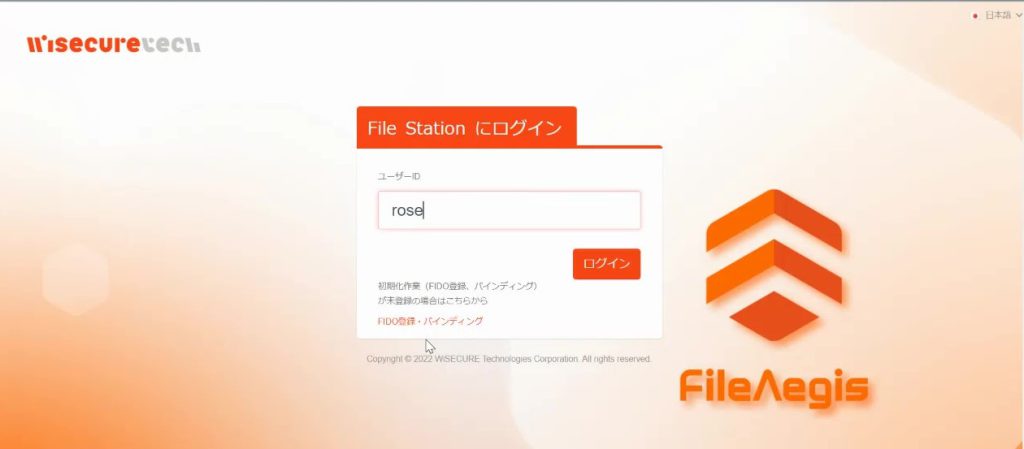初期設定の手順
ここでの初期設定の手順は、例としてWindows OSで行っています。
以下の手順で行ってください。
1. アクティベーションメールのURLリンクからFileAegis®のアクティベーションページにアクセスし、管理者が設定済みの「ユーザーID」と「認証コード」を入力して、[登録]ボタンをクリックする。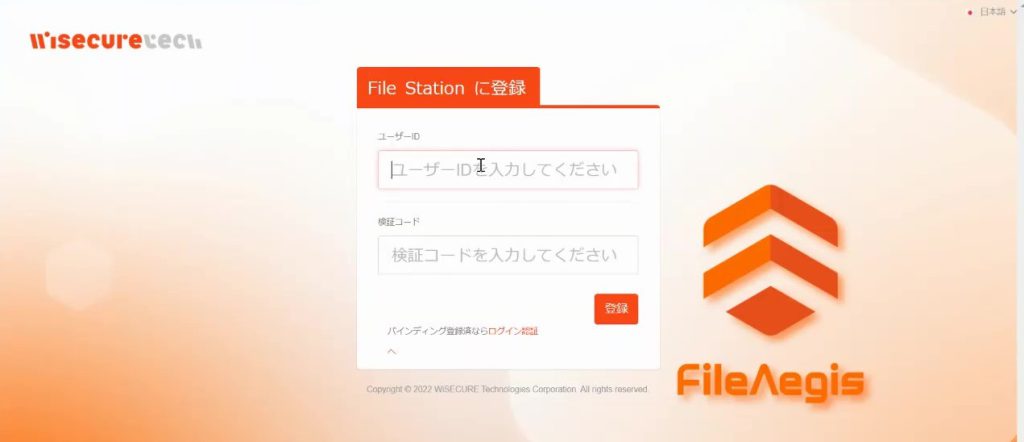
2. [セキュリティキーの設定]と[セットアップの続行]のポップアップウィンドウで[OK]をクリックします。
指示に従って、AuthTron® セキュリティキーをコンピュータの USB ポートに挿入します。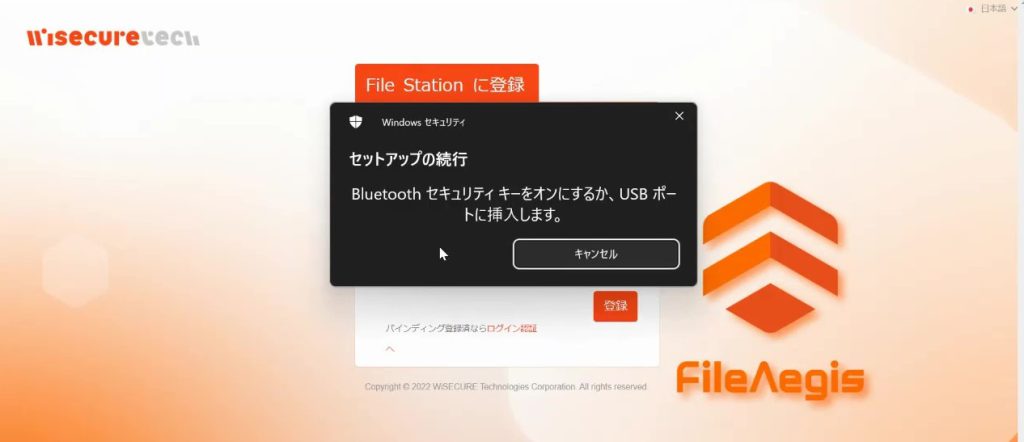
3. AuthTron®にPINが設定されていない場合は、[セットアップの続行]のポップアップウィンドウでPINを設定します。PINを入力してから[OK]をクリックします。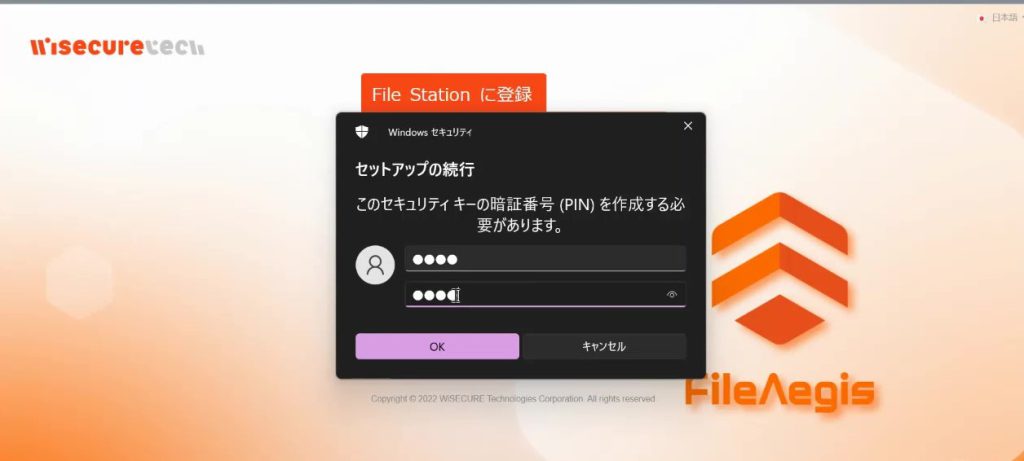
重要事項
PINに英字が含まれる場合は大文字/小文字に注意し、正しい文字幅で入力し、不要なスペースがないかを確認してください。
3回認証に失敗すると、再度セキュリティキーを差し込んで認証する必要があります。8回失敗すると、そのセキュリティキーはロックされ、管理者がリセットする必要があります。
4. [セットアップの続行]のポップアップウィンドウが表示された後、セキュリティキーを[タッチ]するように指示されます。***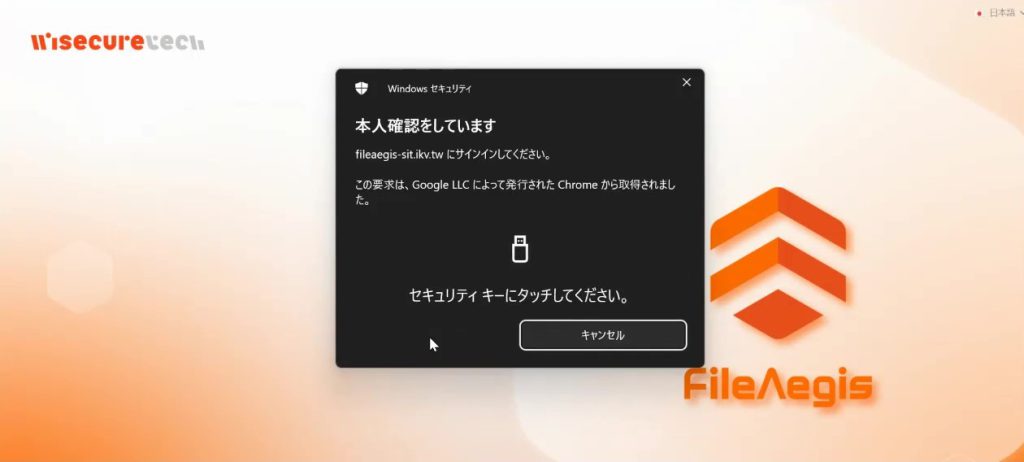
重要事項
AuthTron®セキュリティキーのタッチエリアは、LEDテールライトを除いたアルミボディ部分です。
セキュリティキーにタッチパターンが設定されていない場合、システムからセキュリティキーにタッチするように指示されると、赤色のライトが点滅します。
タッチパターンが設定されている場合、LEDライトは赤、緑、青の順に3色ずつ5周期で発光します。タッチが完了したら、サイクルが終了するまでお待ちいただくと、自動的にログインします。
5.ユーザー登録と、初期設定が完了し、自動的にログインページへ画面が遷移します。